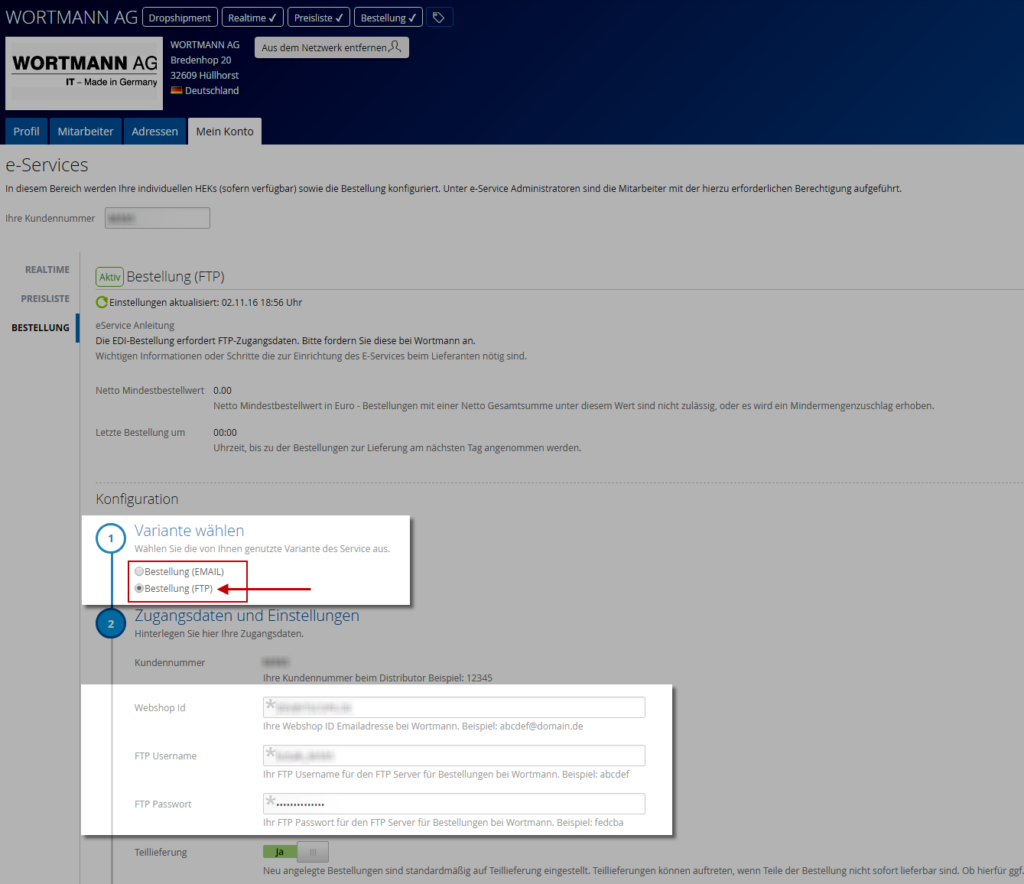Für den Lieferanten stehen folgende zwei Preisanzeige Möglichkeiten zur Verfügung:
- Anzeige der Standardpreise
- Preislisten-Import
Anzeige der Standardpreise sind per Default immer aktiv.
Sobald Sie den Lieferant zu Ihrem Netzwerk in ITscope hizufügen, ist es notwendig sich genau für eine der beiden Preise zu entscheiden (Standard oder Preislisten-Import).
Individuelle Preisliste
Notwendige Angaben um die Preisliste in ITscope zu konfigurieren:
- Benutzername
- Passwort
Die notwendigen Zugangsdaten müssen Sie schriftlich beim Distributor beantragen.
Schreiben Sie hierzu direkt eine Mail an Ihrem Vertriebsansprechpartner beim Lieferant.
Sobald Sie die Zugangsdaten erhalten sind folgende Schritte notwendig:
- Fügen Sie den Lieferanten zum Netzwerk hinzu.
- Hinterlegen Sie, im Tabreiter „Mein Konto“ –> „Preisliste„, Ihre Lieferanten Preislisten Zugangsdaten (Benutzername, Passwort), um Ihre individuellen Preise in ITscope korrekt sehen zu können.
- Aktivieren Sie anschließend Ihre Einstellungen damit Ihre individuelle Preisliste automatisch abgerufen wird. Innerhalb weniger Sekunden können Sie den Abruf Status einsehen.
Bestellung
Bei der Konfiguration der Bestellschnittstelle für Wortmann stehen Ihnen folgende zwei Möglichkeiten zur Verfügung:
- Bestellung per E-Mail –> Standard aktiv, sobald Wortmann als Partner zum Netzwerk hinzugefügt wurde
- Bestellung per FTP (EDI) –> Muss vorher im Wortmann Shop freigeschaltet werden
Folgende Daten werden bei der Aktivierung der FTP Bestellschnittstelle in ITscope benötigt:
- Webshop ID —> entspricht Ihrer Wortmann Shop Anmelde E-Mail Adresse
- FTP Username
- FTP Passwort
Folgende Schritte sind notwendig, um die FTP Bestellschnittstelle im Wortmann Shop zu aktivieren:
- Begeben Sie sich zum Wortmann Shop (https://b2b.wortmann.de) und loggen Sie sich mit Ihren Zugangsdaten ein.
- Klicken Sie auf „Benutzerkonto“ –> „Mein Konto“ –> „Elektronische Bestellanbindung“ (Siehe folgende Screenshots) damit Sie zum Konfigurationsbereich gelangen.
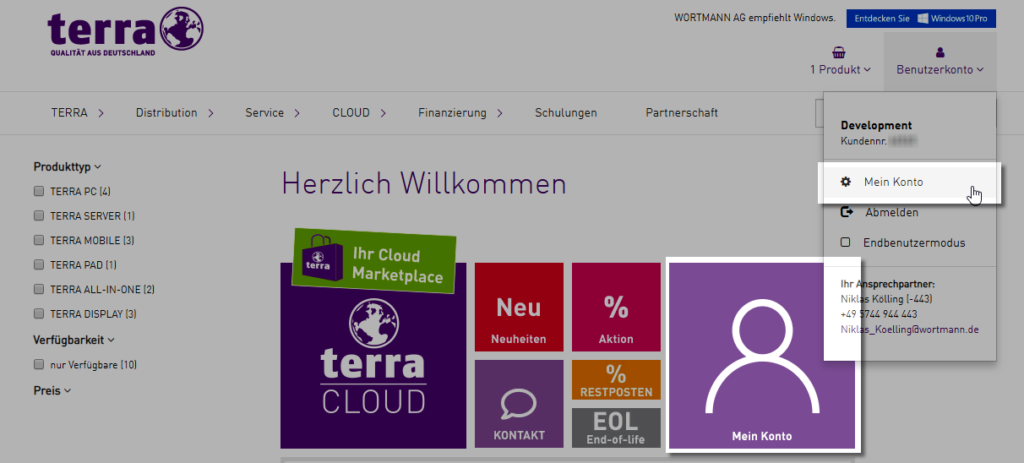
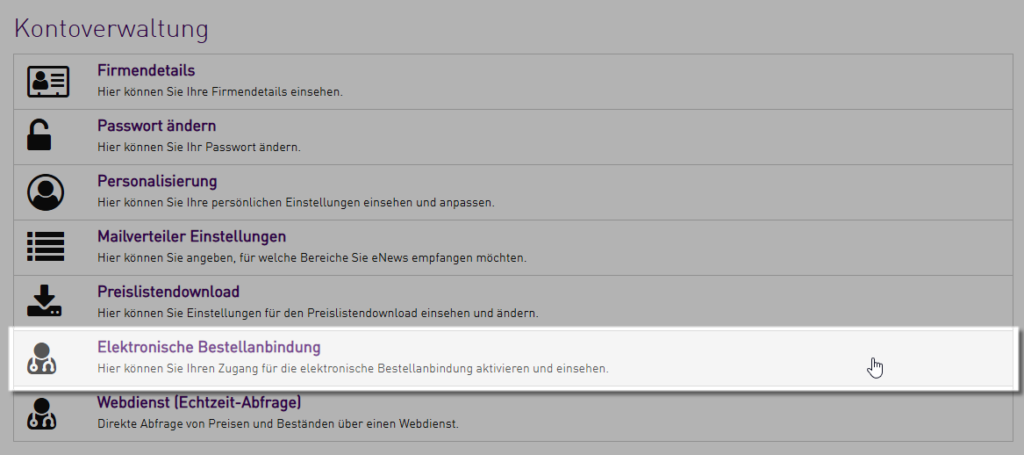
3. Im Bereich der „Elektronischen Bestellanbindung“ haben Sie die Möglichkeit die FTP Schnittstelle zu aktivieren und Ihre Zugangsdaten einzusehen (Siehe folgender Screenshot).
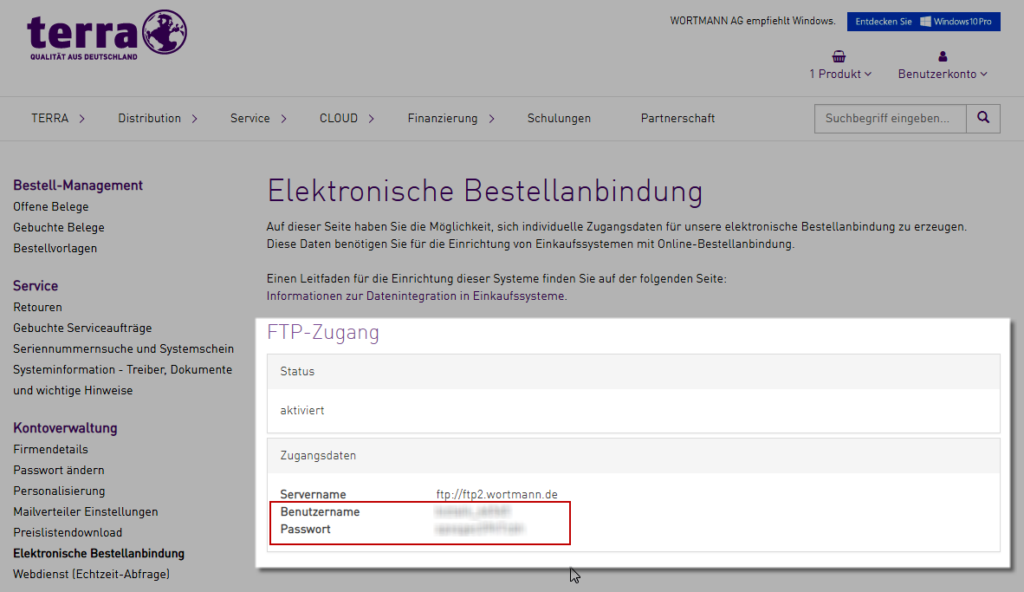
4. Die angezeigten Zugangsdaten müssen Sie dann, zusammen mit der Shop Anmelde E-Mail Adresse, in ITscope hinterlegen und die Einstellungen anschließend aktivieren.
Anbei der direkte Link zur Wortmann Bestellkonfiguration in ITscope inkl. Screenshot: